Gestion de l’Énergie : Comment Identifier les Applications Gourmandes en Batterie sous Windows 10
Windows 10 intègre une fonctionnalité d’optimisation de la batterie, conçue pour réduire l’activité des applications fonctionnant en arrière-plan et prolonger ainsi l’autonomie de votre appareil. Cette option est particulièrement utile pour les tablettes Surface et les ordinateurs portables. Elle peut être configurée pour s’activer automatiquement lorsque le niveau de la batterie atteint un seuil critique. Par défaut, le mode économie d’énergie restreint l’activité en arrière-plan des applications, mais vous offre la possibilité d’ajouter des exceptions. Avant d’autoriser une application à fonctionner en arrière-plan, il est judicieux de connaître sa consommation énergétique. Windows 10 propose un outil intégré qui permet d’évaluer précisément la consommation de la batterie par chaque application. Voici comment accéder à cette information précieuse.
Commencez par ouvrir l’application « Paramètres ». Naviguez ensuite vers le groupe « Système » et sélectionnez l’onglet « Batterie ». Vous y trouverez deux sections distinctes : « Aperçu », qui affiche l’état actuel de la batterie et son autonomie estimée, et « Économiseur de batterie », qui permet de personnaliser le comportement de cette fonction et de définir un seuil d’activation.
Dans la section « Aperçu », repérez l’option « Utilisation de la batterie » et cliquez dessus.
Vous visualiserez alors la consommation énergétique du système, notamment de l’écran, du système lui-même et de la connexion Wi-Fi. Plus bas, une liste détaillée de toutes les applications utilisées s’affiche, accompagnée de leur consommation respective. Utilisez ces données pour déterminer quelles applications sont autorisées à fonctionner en arrière-plan.
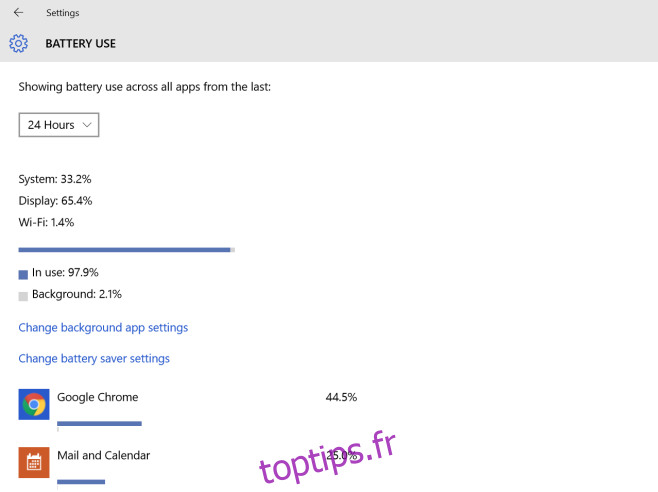
Deux indicateurs supplémentaires sont à considérer : les pourcentages « En cours d’utilisation » et « Contexte ». Ils indiquent la part de la batterie consommée respectivement par les applications que vous utilisez activement et par celles qui fonctionnent en arrière-plan. Si la consommation en arrière-plan est négligeable, il peut être inutile d’empêcher une application essentielle de fonctionner en arrière-plan en mode économie d’énergie.
Mis à jour: 8 décembre 2020 à 11h37